-
Par colybrix le 9 Juillet 2019 à 08:13


version 2
tube femme de Tine, tube vase de ValyScrapPassion
Testé et traduit en Espagnol par Evalynda, son blog
Traduit en allemand par Inge - Lore
Traduit en Italien par Pinuccia
Traduit en Portugais par Vera Mendes
Traduit en Néerlandais pas Angela Nocturne
***
***
Tube Fleurs de Tine
***
Filtres utilisés
Graphic plus
Flaming Pear Flexify 2
L en K
Mura's Meister
Eye Candy 5 : Impact
Penta com
***
Palette de couleur
#f31438
#2d1a12

***
Placer la texture dans votre dossier Texture si vous ne l'avez pas
***
1. Ouvrir un nouveau document 800 *500 pixels
Remplir couleur foncée
2. Nouveau calque
Remplir couleur claire
3. Nouveau calque de masque
Choisir le masque Narah 1391
Ne pas cocher la case en bas
Effet de bord accentuer
Fusionner le groupe
4. Effet d’image mosaïque sans jointures par défaut
Réglage netteté - netteté
5. Sur le calque du bas
Effet Graphic plus Cross Shadow par défaut
Effet Texture - texture: Corel-02 017

6. Nouveau calque
Remplir de blanc
Nouveau calque de masque Narah 1383
Ne pas cocher la case en bas
effet de bord - accentuer
Fusionner le groupe
7. Mettre en mode Luminance Héritée
Dupliquer le calque
Image miroir horizontal
Fusionner avec le calque du dessous
Mettre l’opacité à 75%
8. Fusionner les calques visibles
9. Calque dupliquer
Effet géométrique – Cercle – cocher transparent
10. Effet Flaming Pear -Flexify 2
si vous avez des soucis avec ce filtre, j'ai mis mon calque dans le matériel, si vous n'arrivez pas à avoir le bon résultat (couleur) vous pouvez m'envoyer votre fichier Psp, je vous ferai l'effet
Le soucis semble venir de Psp 12 sur l'effet cercle,
si vous avez une autre version, essayer sur l'autre
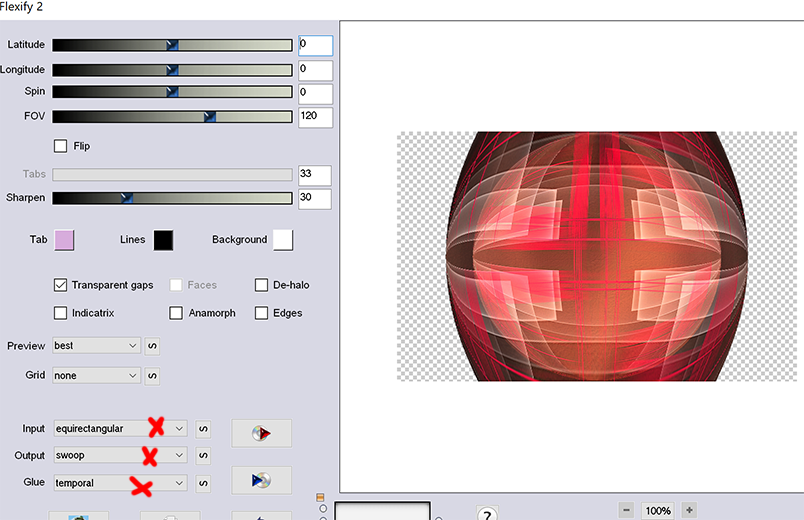
11. Image redimensionner 28% - tous les calques décoché
Outil Sélectionner (K)
315 / 177
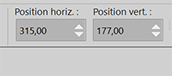
12. Effet Mura's Meister – Copies

13. Ombre portée 0-0-60-10
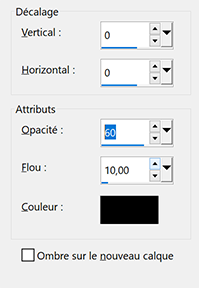
14. Effet Géométrique – inclinaison

15. Effet Eye Candy 5 : Impact – Glass
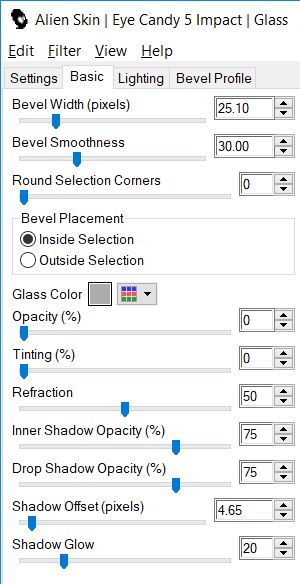
16. Vous placer sur le calque du bas (fusionné)
Réglage Flou gaussien à 5
17. Effet L et K Zitah par défaut
Image miroir vertical (renverser)
Refaire l’effet Zitah par défaut
Image miroir vertical, encore
18. Nouveau calque, remplir de blanc
Calque de masque à partir d’une image
Choisir le masque Narah 1392
Effet de bord accentuer
Fusionner le groupe
19. Copier – coller le tube déco
Outil Sélectionner
23 / 27
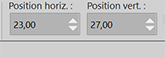
20. Ombre portée 1/1/100/1

Refaire la même ombre mais avec moins 1 en Vertical et Horizontal
21. Calque dupliquer, image miroir horizontal
22. Vous replacer en haut de la pile
Copier – coller le tube femme après avoir enlevé la signature
Redimensionner à 65% - tous les calques décocher
Place à droite
Ombre portée -11/ -15/ 40 / 30

23. Copier -coller le tube « Nature Fleurs 4 de Tine » après avoir enlevé la signature
Redimensionner à 55% tous les calques décochés
Image miroir horizontal
Placer à gauche
24. Réglage luminosité contraste (facultatif)

25. Ombre portée -cocher ombre sur un nouveau calque, couleur blanche

26. Vous replacer sur le calque du haut, les fleurs
Refaire une ombre portée – décocher sur un nouveau calque – couleur noire

27. Copier – coller comme nouveau calque le texte Natural beauty
descendre ce calque sous celui de la femme
Outil Sélectionner
173 / 8

28. Ombre portée

29. Placer vous sur le calque du haut
Écrire le texte Sandy, ou prendre le mien et passer à l’étape 33
Police Anarchistic fournie et ses réglages (clic pour voir en taille réelle)
30. Image rotation libre

31. Convertir en calque raster
Effet 3D biseautage intérieur

32. Ombre portée

33. Reprendre ici si texte fourni utilisé
Outil sélectionner
243 / 329

34. Image ajouter des bordures
2 pixels – couleur foncée
3 pixels – couleur rouge
2 pixels couleur foncée
35. Sélectionner tout
Image ajouter des bordures
20 pixels – blanche
36. Ombre portée
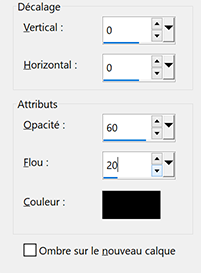
37. Sélection inverser
Effet Penta com Jeans – par défaut
38. Réglage netteté – netteté
Désélectionner
39. Image ajouter des bordures
1 pixel – couleur foncée
5 pixels – couleur blanche
1 pixel – couleur foncée
5 pixels – couleur blanche
1 pixel – couleur rouge
40. Sélectionner tout
Image ajouter des bordures
20 pixels – blanche
41. Ombre portée, même réglages que précédemment, en mémoire
Sélection inverser
42. Effet Penta com Jeans – par défaut
Réglage netteté – netteté
Désélectionner
43. Signer
Image ajouter des bordures
1 pixel – couleur foncée
44. Image redimensionner à 900 pixels, tous les calques coché
***
Merci d'avoir suivi ce tuto, j'espère qu'il vous a plu
Fait le 7 juillet 2019
***
colybrix@hotmail.com
***
Mes traductrices et testeuse
Testé et traduit en Espagnol par Evalynda(clic sur le drapeau pour accéder à la traduction)
Traduit en allemand par Inge-Lore (clic sur le smiley pour accéder à la tradution)
Traduit en italien par Pinuccia (clic sur le drapeau pour accéder à la traduction)
Traduit en Portugais par Vera Mendes (clic sur le drapeau pour accéder à la traduction)
Traduit en Néerlandais par Angela Nocturne (clic sur le drapeau pour accéder à la tradution)
Vos versions => Ici
 2 commentaires
2 commentaires Suivre le flux RSS des articles de cette rubrique
Suivre le flux RSS des articles de cette rubrique Suivre le flux RSS des commentaires de cette rubrique
Suivre le flux RSS des commentaires de cette rubrique




























